php源碼之搭建網站實作登入頁面的方法
- 不言原創
- 2018-07-04 14:52:316083瀏覽
這篇文章主要介紹了關於php原始碼之搭建網站實現登入頁面的方法,有著一定的參考價值,現在分享給大家,有需要的朋友可以參考一下
主要:
網站建構
-
#實作登入頁面
-
分析及改進
網站建置
1) 在apache安裝目錄下: 【conf\extra\httpd-vhosts.conf】加入網站設定
1 <VirtualHost *:80> 2 #站点根目录 3 DocumentRoot "D:\htdocs\Demo" 4 #站点绑定的域名 5 ServerName www.test.com 6 #站点别名 7 ServerAlias test.com 8 <Directory "D:\htdocs\Demo"> 9 #允许所有访问 10 #allow from all 11 Require all granted 12 #允许分布式权限配置(允许重写)(.htacess) 13 AllowOverride All 14 #不显示站点目录的文件结构 15 Options -indexes 16 </Directory> 17 </VirtualHost>
2) host檔案加入網域名稱解析。 host檔案位置:【C:\Windows\System32\drivers\etc\hosts】
1 127.0.0.1 www.test.com test.com
3) 重新啟動apache。完成站點配置。
實作登入頁面1)建立專案目錄blog 【
D:\htdocs\Demo\blog】, 初始化git,並提交到碼雲
在專案目錄中右鍵》Git Bash 前提:已安裝git1 git init
2 git remote add origin
3 git pull origin master
2)使用者資料表
1 CREATE TABLE `pbg_users` ( 2 `id` int(10) unsigned NOT NULL AUTO_INCREMENT COMMENT '用户主键', 3 `username` varchar(20) NOT NULL COMMENT '用户名', 4 `pwd` char(32) NOT NULL COMMENT '密码', 5 `email` varchar(50) NOT NULL DEFAULT '' COMMENT '注册邮箱', 6 `token_email` varchar(32) NOT NULL DEFAULT '' COMMENT '邮箱验证', 7 `flag` tinyint(1) unsigned NOT NULL DEFAULT '0' COMMENT '是否是管理员,1-管理员,2-普通用户', 8 `created_at` datetime DEFAULT NULL COMMENT '注册时间', 9 `updated_at` datetime DEFAULT NULL COMMENT '最后一次登录时间', 10 `login_ip` varchar(20) NOT NULL DEFAULT '' COMMENT '最后登录的ip地址', 11 `login_times` smallint(6) NOT NULL DEFAULT '0' COMMENT '登录次数', 12 PRIMARY KEY (`id`), 13 UNIQUE KEY `username` (`username`), 14 UNIQUE KEY `email` (`email`) 15 ) ENGINE=MyISAM AUTO_INCREMENT=1 DEFAULT CHARSET=utf8;
3) 登入介面【login.html】
1 <!DOCTYPE html>
2 <html lang="zh-CN">
3 <head>
4 <meta charset="UTF-8">
5 <title>登录</title>
6 <link rel="stylesheet" type="text/css" href="layui/css/layui.css">
7 <link rel="stylesheet" type="text/css" href="css/style.css">
8 </head>
9 <body>
10 <p class="container">
11 <p class="content">
12 <form action="login.php" class="layui-form" method="post">
13 <p class="layui-form-item">
14 <h2>登录</h2>
15 </p><hr>
16
17 <p class="layui-form-item">
18 <label class="layui-form-label">用户名:</label>
19 <p class="layui-input-block">
20 <input type="text" name="username" class="layui-input" required lay-verify="required" placeholder="请输入用户名" autocomplete="off" >
21 </p>
22 </p>
23
24 <p class="layui-form-item">
25 <label class="layui-form-label">密 码:</label>
26 <p class="layui-input-block">
27 <input type="password" name="pwd" required lay-verify="required" placeholder="请输入密码" class="layui-input">
28 </p>
29 </p>
30
31 <p class="layui-form-item">
32 <p class="layui-input-block">
33 <button lay-submit class="layui-btn">登录</button>
34 <button type="reset" class="layui-btn layui-btn-primary">重置</button>
35 </p>
36 </p>
37 </form>
38 </p>
39 </p>
40 <script type="text/javascript" src="layui/layui.js"></script>
41 <script>
42 layui.use('form', function(){
43 var form = layui.form;
44 });
45 </script>
46 </body>
47 </html>4) 登入頁面樣式調整【css/style.css】 1 @charset "UTF-8";
2
3 body {
4 background-color: #1E9FFF;
5 }
6
7 /*登录*/
8 .container {
9 position: absolute;
10 left: 50%;
11 top:50%;
12 width: 500px;
13 margin-left: -250px;
14 margin-top: -200px;"
15 }
16 .content{
17 background: #ffffff;
18 padding: 20px;
19 border-radius: 4px;
20 box-shadow: 5px 5px 50px #444444;
21 }
5)登入操作: 處理登入資訊 【login.php】 1 <?php
2 /**
3 * 登录数据处理
4 * User: young
5 */
6 header("content-type:text/html;charset=utf-8");
7 //1-接收登录信息
8 $data = array();
9 $data['username'] = trim($_POST['username']);
10 $data['pwd'] = trim($_POST['pwd']);
11
12 //2-连接数据库
13 $conn = @mysql_connect('localhost','root','root') or die('连接数据库失败!');
14 // mysql_set_charset("utf8");
15 // mysql_select_db("web");
16 mysql_query('set names utf8',$conn);
17 mysql_query('use web',$conn);
18
19 //3-查询数据库 校验登录信息
20 $sql = "select username,pwd from pbg_users where username='{$data['username']}'";
21 $res = mysql_query($sql,$conn);
22
23 //4-登录结果提示信息
24 if($res != false){
25 $user = mysql_fetch_array($res);
26 if( $user['pwd'] == md5($data['pwd']) ){ exit('登录成功'); }
27 }
28 echo "用户名或密码不正确!";
29 header('refresh:3; url=login.html');
點擊查看
6)登入介面效果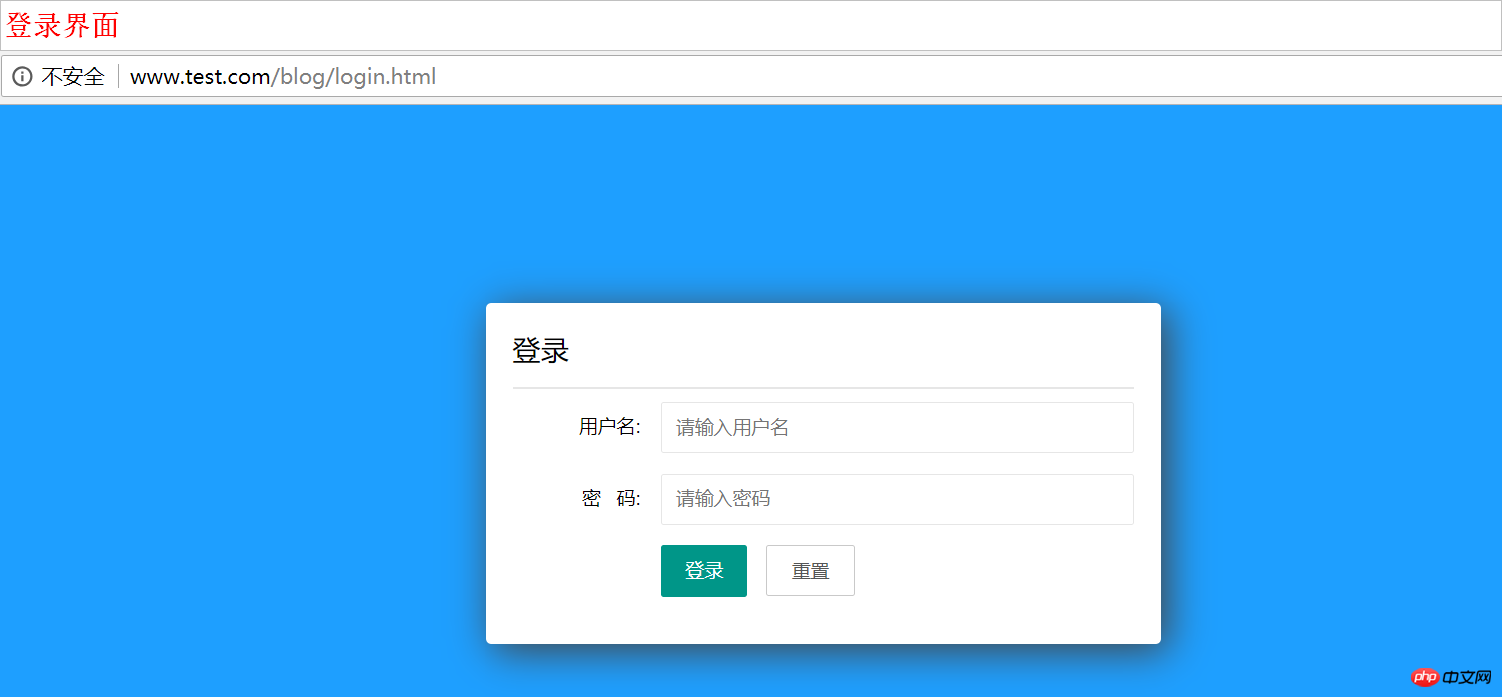
#分析改進
- 1)準備優化
- 檔案目錄結構,實作MVC結構
- 存取形式:實作單一入口檔案存取
2)提交程式碼:
1 git add -A 2 git commit -m "第一次提交 && 登录页" 3 git push origin master
檢視本專案原始碼:https://gitee.com/NewbiesYang/young_blog
小結:本次主要完成:
1. 網站設定
2. 登入資料表與登入頁製作,登入邏輯簡單實作
3. 下一步最佳化改進
以上就是本文的全部內容,希望對大家的學習有所幫助,更多相關內容請關注PHP中文網!
######以上是php源碼之搭建網站實作登入頁面的方法的詳細內容。更多資訊請關注PHP中文網其他相關文章!

